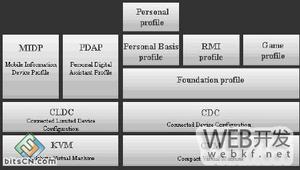修复:win电脑发生异常io错误0xc00000e9无法开机
Windows 错误代码 0xc00000e9 是一种常见的Windows 启动管理器错误,表示启动过程中遇到硬件故障或系统文件损坏。它会在计算机启动后不久、Windows 登录屏幕之前出现,如下所示:
- 发生意外的 I/O 错误。错误代码:0xc00000e9
本文中的说明适用于 Windows 10、Windows 8、Windows 7 和 Windows Vista。
Windows 0xc00000e9错误代码的原因
0xc00000e9 错误代码始终与 Windows 的启动过程有关。当系统无法访问驱动器或磁盘时,即无法读取或复制数据,就会发生 I/O 错误或输入/输出错误。由于这种情况很常见,因此出现该错误的原因有很多:
- 外部硬件或 PC 组件出现故障。
- 输入或输出端口损坏。
- 组件安装不正确,例如未与主板接触的断开连接的硬盘驱动器。
- UEFI、BIOS或CMOS设置配置不正确。
- 系统文件损坏或Windows 注册表问题。
- Windows 更新问题。
- 引导扇区病毒或其他恶意软件。
如何修复 Windows 10、8、7 和 Vista 中的 0xc00000e9 错误
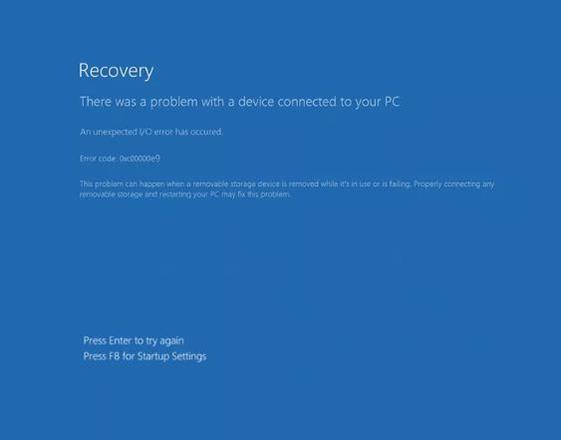 按顺序尝试以下步骤,直到错误消失:
按顺序尝试以下步骤,直到错误消失:
1.重新启动计算机。如果您无法登录计算机,请按住电源按钮直至计算机关闭,然后重新打开,以执行硬重置。
重新启动计算机可以解决许多问题。如果错误继续发生,请进一步挖掘以确定根本原因。
2.断开所有外部设备。删除外部硬盘驱动器、闪存驱动器和其他USB设备等外围设备,然后重新启动计算机。这些无关设备有时会干扰启动过程。一次删除一个,以找出出现故障的设备。
3.扫描 Windows 是否有错误。如果Windows在重新启动后成功加载,请使用内置的Windows错误检查工具和SFC scannow命令分别检查硬盘驱动器和系统文件是否存在问题。
还可以使用chkdsk 命令从命令提示符运行 Windows 错误检查器工具。
4.启动进入安全模式。当Windows无法正常启动时,您通常可以在安全模式下访问操作系统。如果可行,您可以在 Windows 中执行以下许多故障排除步骤。
5.更新驱动程序。如果您能够启动 Windows,请检查所有设备驱动程序是否都是最新的,尤其是与 I/O 端口和存储相关的驱动程序。
6.执行 Windows 启动修复。如果您无法登录 Windows,请使用 Windows 光盘或准备好的包含 Windows 自动修复工具的 USB 驱动器。启动修复可以修复损坏的系统文件、注册表错误和丢失的内容,这些内容有时会导致出现此错误。
7.扫描 PC 中是否存在恶意软件。如果病毒阻止 Windows 启动,请使用可启动防病毒工具。在另一台计算机上下载适用于 Windows 的防病毒程序并将其复制到可启动驱动器。大多数病毒工具都包含可启动救援工具,可从命令提示符扫描系统。
8.测试硬盘。最简单的方法是使用免费的硬盘测试工具。如果您有权访问命令提示符,请从那里运行该工具,而无需卸下硬盘驱动器。另一种选择是将硬盘更换为您知道可以正常工作的另一个驱动器。您也可以在另一台机器上尝试该硬盘。
9.更改启动顺序。如果您安装了新硬盘、插入外部驱动器或连接了 USB 设备,引导顺序可能会发生变化。当您更新系统 BIOS时也可能会发生这种情况。访问计算机的 BIOS 或 UEFI 设置,然后确保安装 Windows 的硬盘驱动器列在启动顺序的顶部。
10.更新卷引导代码以使用 BOOTMGR。卷引导代码可能会损坏或与 Windows 默认BOOTMGR以外的引导加载程序相关联。更新卷引导代码应该可以解决此问题。
卷引导代码问题还可能导致其他问题,包括Hall.dll 相关错误。
11.修复主引导记录 (MBR)。与卷引导代码类似,主引导记录包含加载 Windows 所需的数据。MBR 告诉 Windows 在启动过程中要使用哪个驱动器和分区,因此修复 MBR 可能会解决该错误。
12.禁用 Windows 安全启动。安全启动功能可以防止外部硬件或软件与计算机一起工作。暂时禁用它,看看是否可以解决问题。
13.执行系统还原。如果安装新设备或程序后问题开始出现,请使用 Windows系统还原功能将操作系统回滚到之前的状态。
系统还原会删除自选定的回滚日期以来对 Windows 所做的更改,因此请备份要保留的文件。
14.执行 Windows 的全新安装。重新安装 Windows 会覆盖对系统所做的所有更改。因此,损坏或丢失的系统文件将恢复到正确的工作顺序。
15.检查组件是否有故障。如果可能,请检查计算机内部是否有松动或断开连接的部件。对导致错误的任何外部设备执行相同的操作。如果您发现硬件问题,可以自行修复或联系制造商寻求修复计算机的帮助。
在打开计算机或其他硬件之前,请检查该设备是否有保修。您也许可以免费获得专业服务。
常问问题
如何修复 Windows 10 中的“系统线程异常未处理”错误?
由于此错误意味着您的驱动程序有故障,因此您需要找到并删除该驱动程序才能修复它。启动进入安全模式并按Windows 键+ R;在 “运行” 对话框中,键入eventvwr。在Windows 日志 菜单中,选择系统。查找标记为system_thread_exception_not_handled 的日志。选择它来查找有故障的驱动程序。
如何修复“Windows 无法访问指定的设备、路径或文件”错误?
此错误表明您可能没有访问设备、路径或文件名的权限。要修复此问题,请右键单击该文件或文件夹,然后选择“属性” > “安全性”。在“组或用户名”下,选择“编辑”并确保您具有管理权限。
以上是 修复:win电脑发生异常io错误0xc00000e9无法开机 的全部内容, 来源链接: utcz.com/dzbk/941751.html